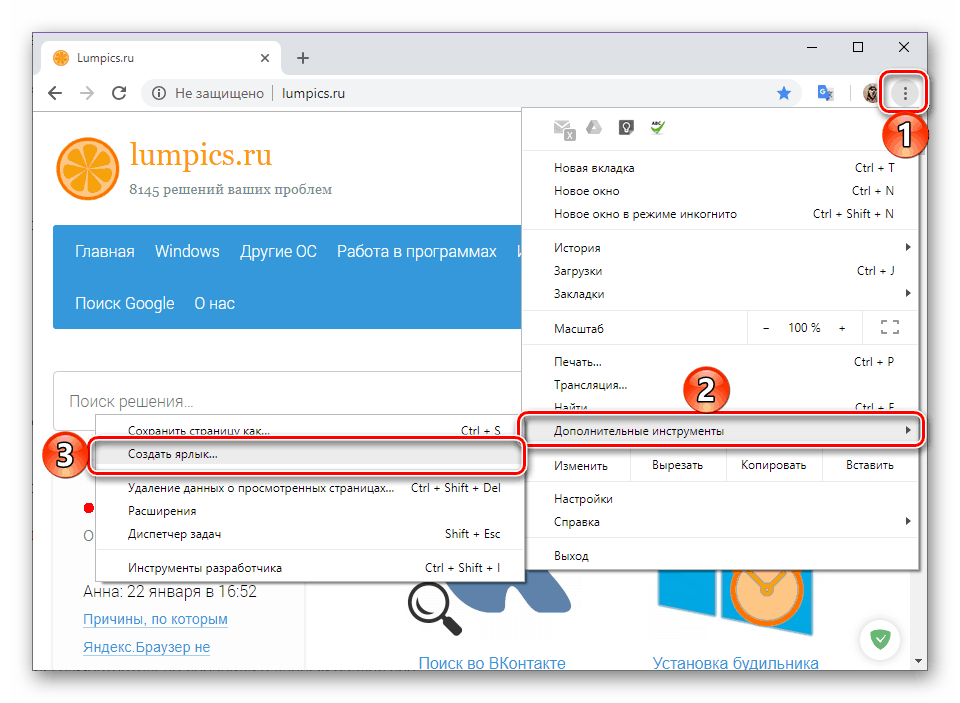Гоогле брендиране апликације за претраживаче
Гоогле производи доста производа, али њихова тражилица, Андроид ОС и Гоогле Цхроме прегледници су највише тражени међу корисницима. Основна функционалност овог другог може се проширити кроз разне додатке представљене у трговини компаније, али поред њих постоје и веб апликације. О њима ћемо говорити у овом чланку.
Садржај
Апликације Гоогле претраживача
„Гоогле Аппс“ (друго име - „Услуге“ ) у оригиналном облику је одређени аналогни мени „Старт“ у оперативном систему Виндовс, елемент Цхроме ОС-а, мигриран из њега у друге оперативне системе. Истина, ради само у прегледнику Гоогле Цхроме , и може у почетку бити скривен или недоступан. Затим ћемо говорити о томе како да активирамо ову секцију, које апликације она подразумевано садржи и шта су, као и како да додају нове елементе у овај скуп.
Стандардни скуп апликација
Пре почетка директног прегледа веб апликација Гоогле требало би да појасни шта су они. У суштини, то су исте ознаке, али са једном важном разликом (осим очигледно другачијим положајем и изгледом) - елементи секције "Услуге" могу се отворити у одвојеном прозору као независни програм (али са неким резервацијама), и не само у новој картици претраживача. Изгледа овако: 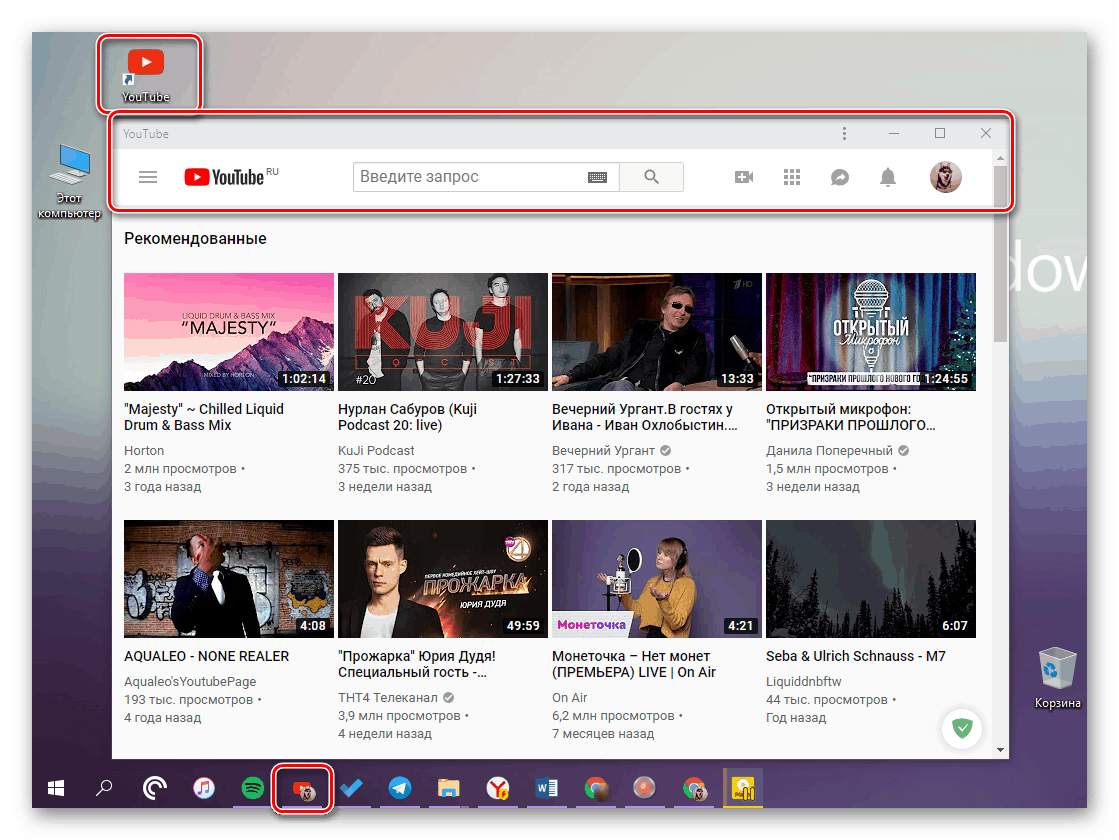
У Гоогле Цхроме-у постоји само седам претходно инсталираних апликација - то је онлине продавница Цхроме ВебСторе, Документи, Диск, ИоуТубе , Гмаил , Презентације и табеле. Као што можете да видите, чак ни све популарне услуге Корпорације Добре нису представљене на овој малој листи, али можете је проширити ако желите. 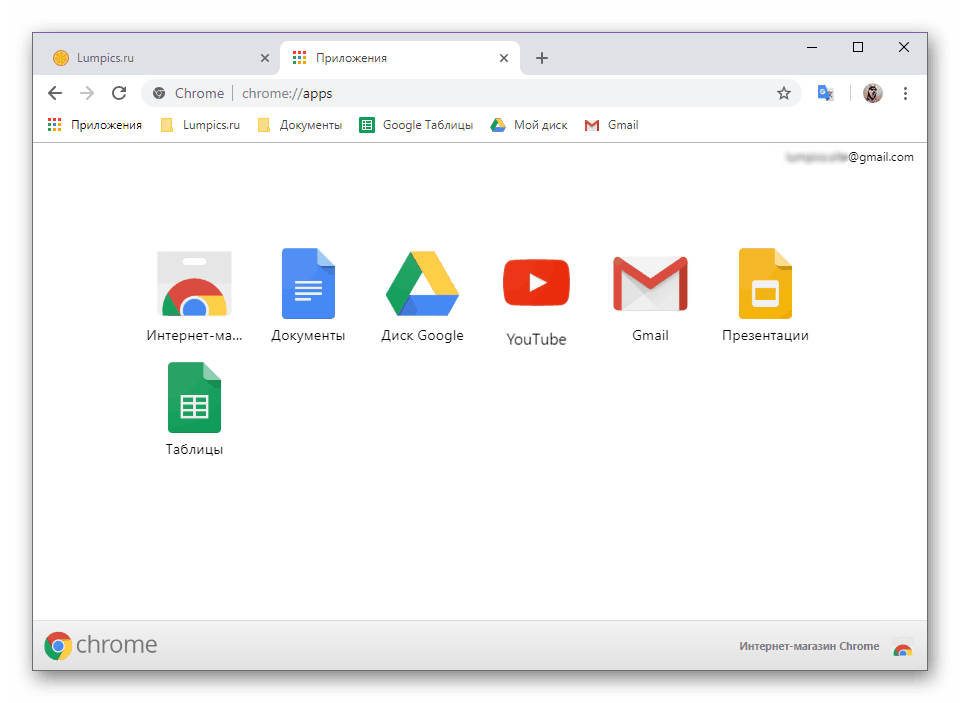
Омогућите Гоогле Аппс
Услугама у Гоогле Цхроме-у можете приступити путем траке са ознакама - само кликните на дугме "Апликације" . Али, прво, трака ознака у претраживачу није увек приказана, прецизније, подразумевано се може приступити само са почетне стране. Друго - дугме за које смо заинтересовани за покретање веб апликација може бити потпуно одсутно. Да бисте је додали, урадите следеће:
- Кликните на дугме да бисте отворили нову картицу да бисте отишли на почетну страницу веб прегледача, а затим кликните десним тастером миша на траку обележивача.
- У контекстном менију, изаберите “Схов” Сервицес дугме ” , постављајући тако квачицу испред ње.
- Дугме „Апликације“ ће се појавити на самом почетку панела обележивача на левој страни.
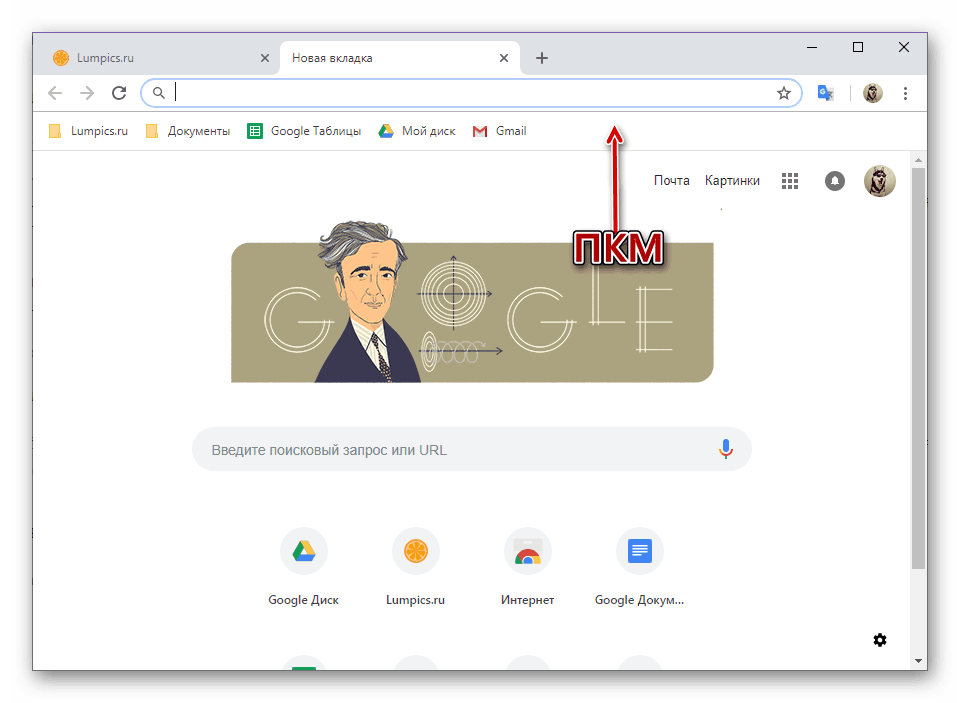
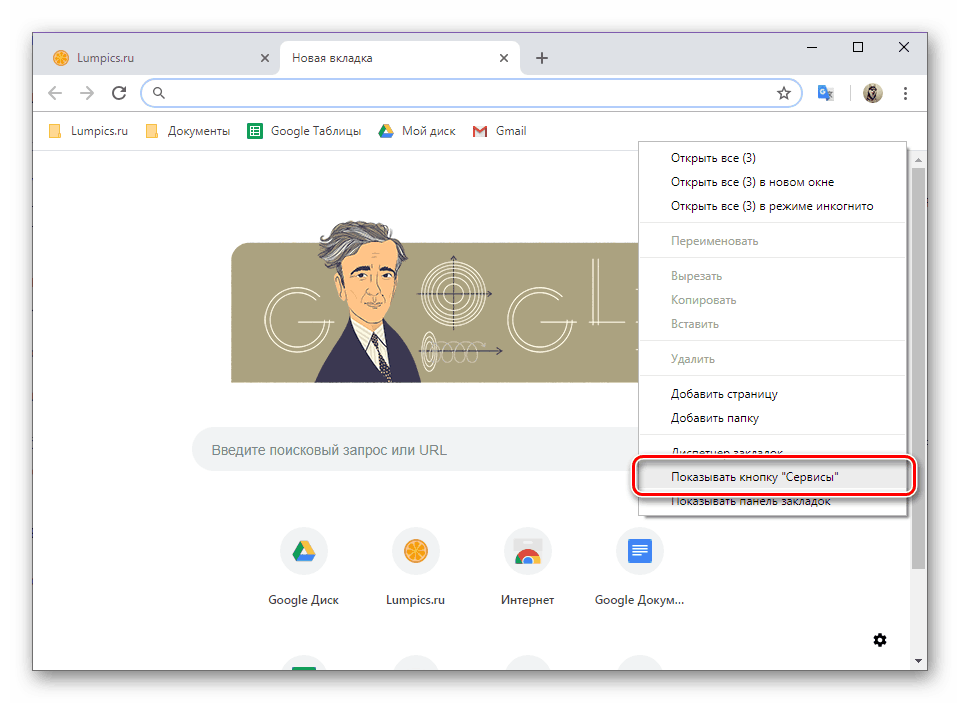
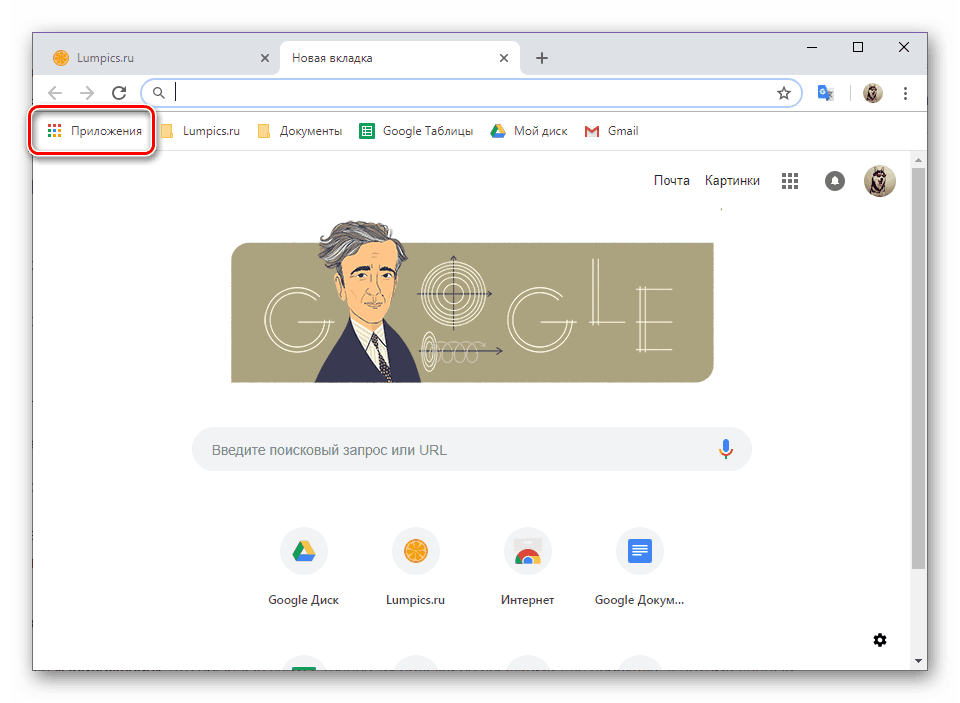
Слично томе, можете направити ознаке које се приказују на свакој страници прегледача, тј. У свим картицама. Да бисте то урадили, једноставно изаберите последњу ставку у контекстном менију - „Прикажи траку обележивача“ . 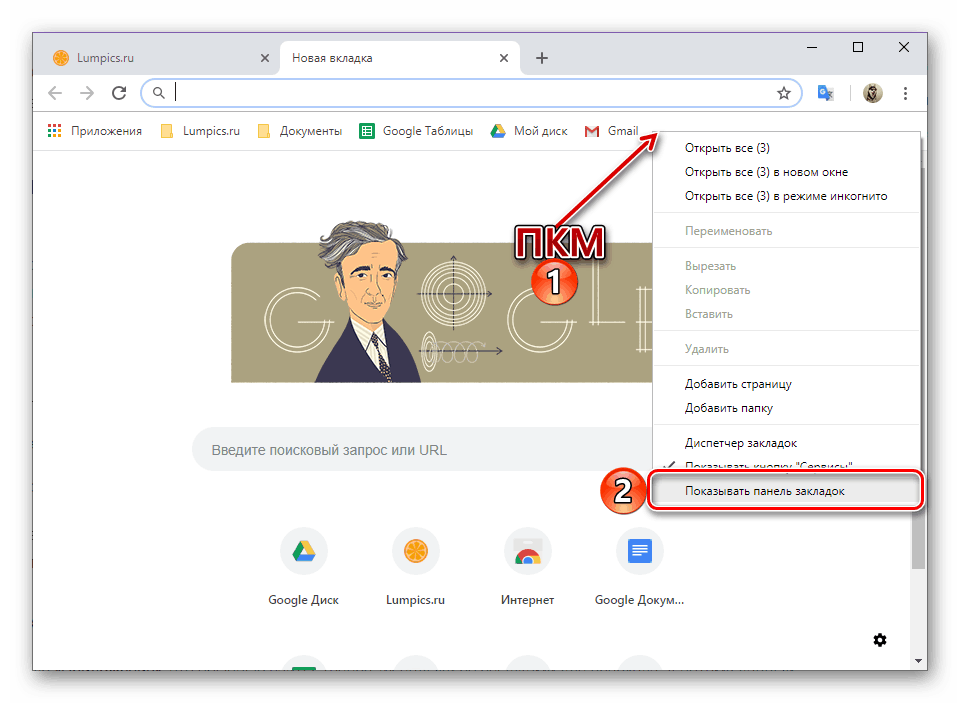
Додавање нових веб апликација
Гооглеове услуге доступне у секцији „Апликације“ су редовне локације, тачније њихове пречице са линковима. И зато што се ова листа може допунити на готово исти начин као што се ради са обележивачима, али са неколико нијанси.
Погледајте и: Обележавање локација у прегледачу Гоогле Цхроме
- Прво идите на сајт који планирате да претворите у апликацију. Боље је ако је ово његова главна страница или она коју желите да видите одмах након лансирања.
- Отворите мени Гоогле Цхроме, поставите показивач на ставку Додатни алати , а затим изаберите ставку Креирај пречицу .
![Направите пречицу за веб локацију у прегледнику Гоогле Цхроме]()
У поп-уп прозору, ако је потребно, промените подразумевано име, а затим кликните на Цреате . - Страница сајта ће бити додата у мени "Апликације" . Поред тога, на радној површини ће се појавити пречица за брзо покретање.
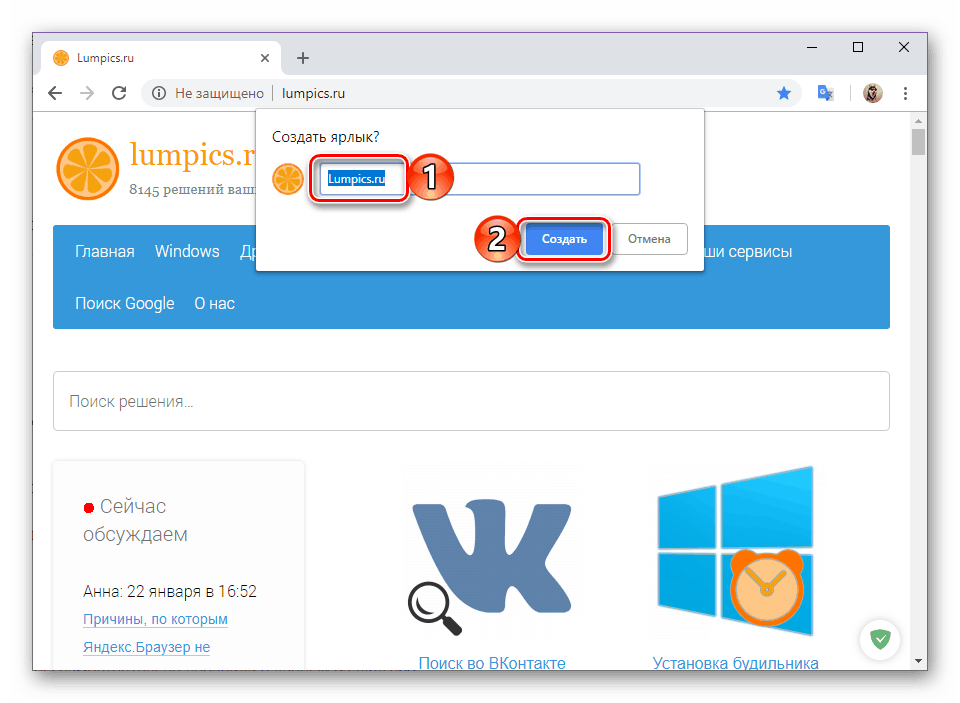
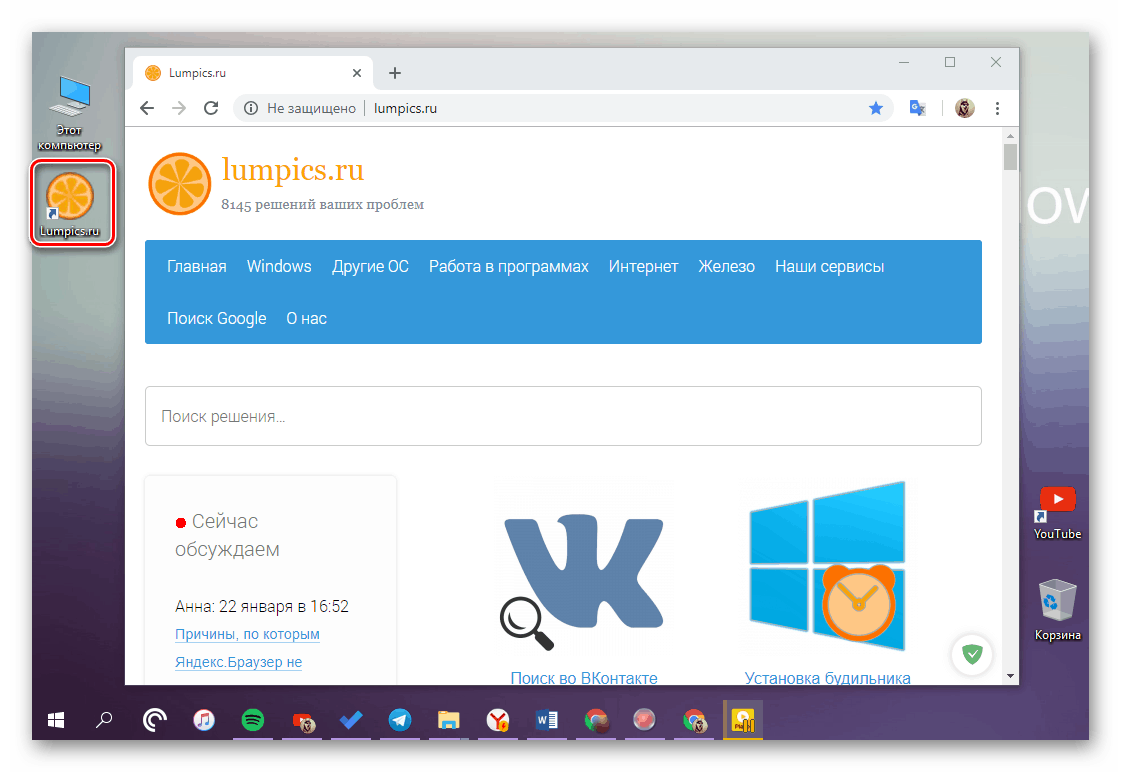
Као што смо већ рекли, веб апликација створена на овај начин ће се отворити у новој картици претраживача, односно заједно са свим другим сајтовима.
Креирање пречица
Ако желите да се стандардне Гоогле услуге или оне локације које сте сами додали у овај део веб прегледача отварају у одвојеним прозорима, потребно је да урадите следеће:
- Отворите мени „Апликације“ и кликните десним тастером миша на пречицу сајта чији параметри покретања желите да промените.
- У контекстном менију изаберите ставку „Отвори у новом прозору“ . Поред тога, можете да креирате пречицу на радној површини, ако раније није било.
- Од тог тренутка, сајт ће се отворити у посебном прозору, а од уобичајених елемената претраживача биће само модификована адреса и поједностављени мени. Окно с картицама, као и ознаке, недостаје.
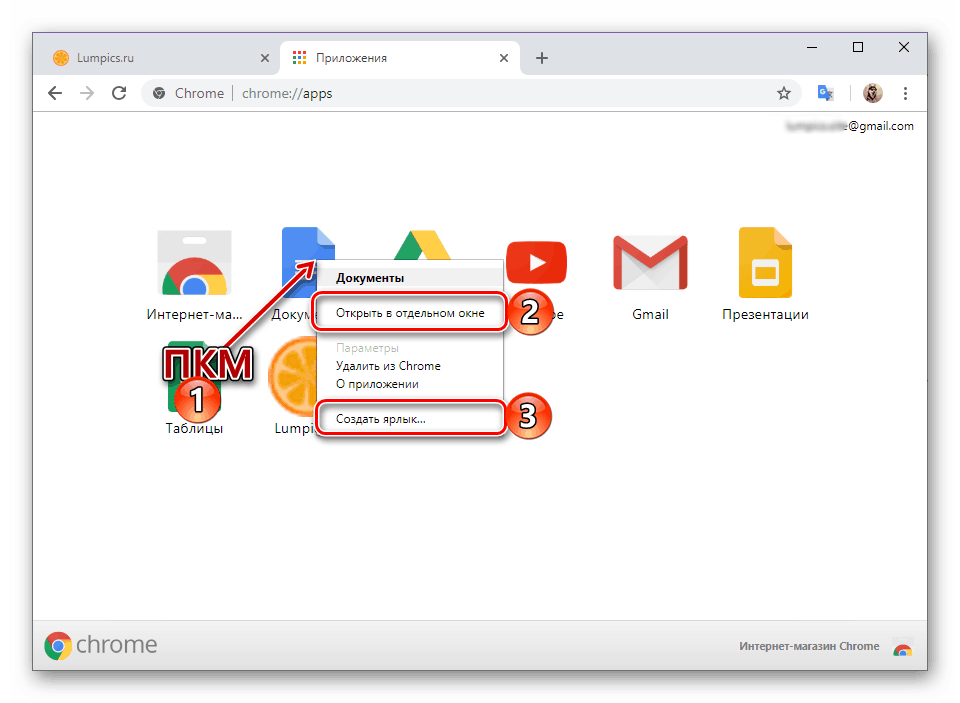
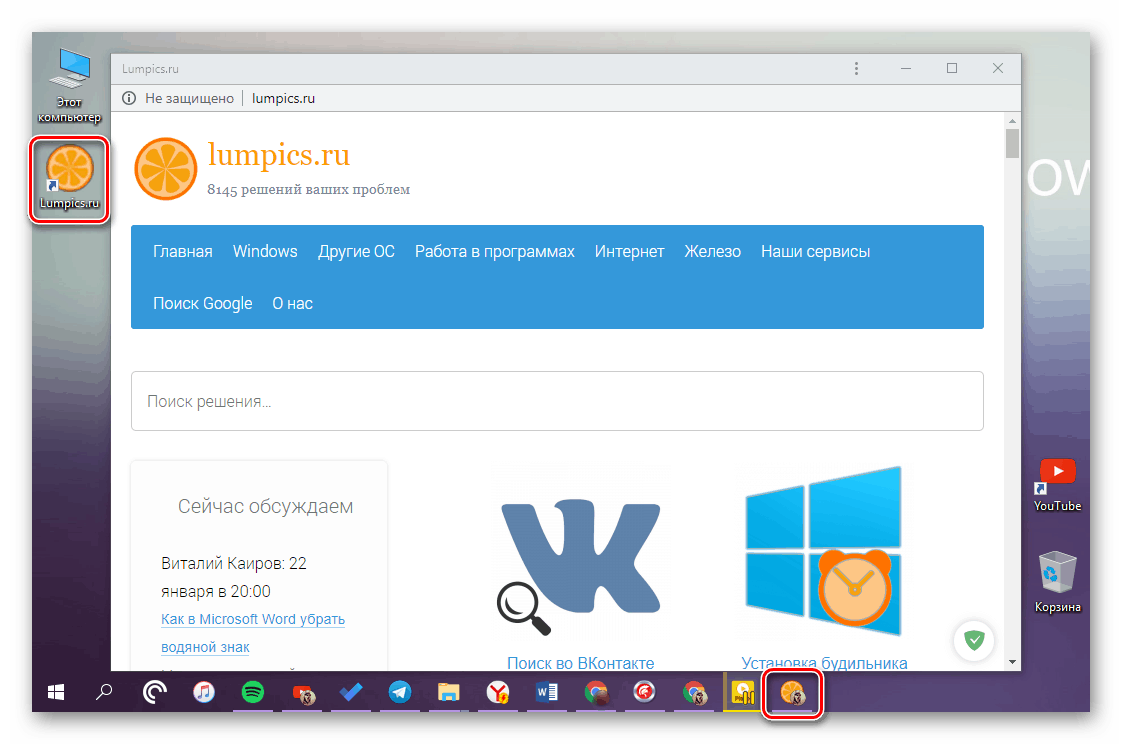
На исти начин, можете и било коју другу услугу из листе претворити у апликацију.
Погледајте и:
Како да сачувате картицу у прегледачу Гоогле Цхроме
Креирање ИоуТубе пречице на Виндовс радној површини
Закључак
Ако често морате да радите са власничким Гооглеовим услугама или било којим другим сајтовима, претворите их у веб апликације не само да добијете поједностављени аналогни одвојени програм, већ и да ослободите Гоогле Цхроме од непотребних картица.